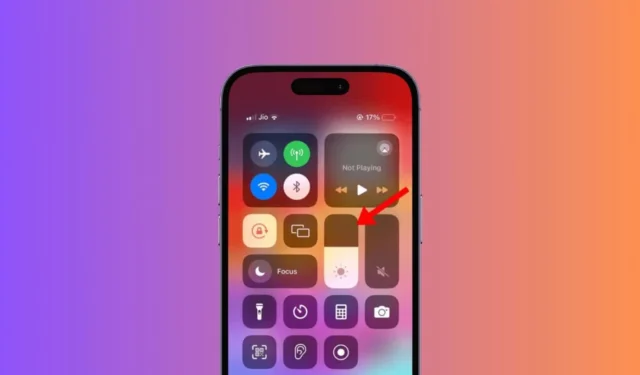
Ihr iPhone ist intelligenter als Sie denken; Es verfügt über bestimmte Funktionen, die Sie nicht nur produktiver machen, sondern auch dazu beitragen, die Akkulaufzeit zu verlängern.
Eine der nützlichsten Funktionen eines iPhones ist die Anpassung der Bildschirmhelligkeit an die Umgebung oder den Akkuladestand. Das iPhone-Display wird automatisch immer dunkler, was eigentlich ein Feature ist, aber von vielen Nutzern für einen Fehler gehalten wird.
iPhone-Display wird immer dunkler? 6 Möglichkeiten, das Problem zu beheben
Wenn Sie jedoch nicht möchten, dass das Display Ihres iPhones bei aktiver Nutzung abgedunkelt wird, müssen Sie in den iPhone-Einstellungen einige Änderungen vornehmen.
Im Folgenden stellen wir Ihnen einige Arbeitsmethoden zur Behebung des Problems vor, dass der iPhone-Bildschirm immer dunkler wird. Lass uns anfangen.
1. Deaktivieren Sie die automatische Helligkeitsfunktion
Nun, die automatische Helligkeit ist die Funktion, die für das Dimmproblem des iPhone-Displays verantwortlich ist. Wenn Sie also nicht möchten, dass Ihr iPhone-Display automatisch dunkler wird, müssen Sie die automatische Helligkeitsfunktion deaktivieren.
1. Starten Sie zunächst die App „Einstellungen“ auf Ihrem iPhone.

2. Wenn die App „Einstellungen“ geöffnet wird, scrollen Sie nach unten und tippen Sie auf Barrierefreiheit .

3. Tippen Sie im Bildschirm „Barrierefreiheit“ auf „Anzeige und Textgröße“ .

4. Deaktivieren Sie auf dem nächsten Bildschirm die Option „ Automatische Helligkeit“ .

Das ist es! Von nun an passt das iPhone die Helligkeitsstufe nicht mehr automatisch an.
2. Passen Sie die Bildschirmhelligkeit manuell an
Nachdem Sie die automatische Helligkeitsfunktion deaktiviert haben, müssen Sie die Bildschirmhelligkeit manuell anpassen. Die hier eingestellte Helligkeitsstufe bleibt dauerhaft, bis Sie die automatische Helligkeit aktivieren oder die Helligkeitsstufe erneut anpassen.

Um die Bildschirmhelligkeit auf Ihrem iPhone manuell anzupassen, öffnen Sie das Kontrollzentrum. Um das Kontrollzentrum zu öffnen, wischen Sie von der oberen rechten Ecke nach unten.
Suchen Sie im Kontrollzentrum nach dem Helligkeitsregler und passen Sie ihn nach Bedarf an.
3. Deaktivieren Sie Aufmerksamkeitsfunktionen
Aufmerksamkeitserkennungsfunktionen sind ein weiterer Grund dafür, dass das iPhone das Display automatisch dimmt. Wenn Sie also nicht möchten, dass Ihr iPhone die Bildschirmhelligkeit verringert, sollten Sie auch die Attention-Aware-Funktionen deaktivieren. Hier erfahren Sie, was Sie tun müssen.
1. Starten Sie zunächst die App „Einstellungen“ auf Ihrem iPhone.

2. Wenn die App „Einstellungen“ geöffnet wird, tippen Sie auf Barrierefreiheit .

3. Tippen Sie im Bildschirm Barrierefreiheit auf Face ID & Attention .

4. Deaktivieren Sie auf dem nächsten Bildschirm die Option „ Attention Aware Features“ .
.

Das ist es! Dadurch sollten die Attention Aware-Funktionen auf Ihrem iPhone deaktiviert werden.
4. Deaktivieren Sie die True Tone-Funktion
True Tone ist eine Funktion, die die Farbe und Intensität des Displays automatisch an die Lichtverhältnisse der Umgebung anpasst.
Wenn Sie nicht möchten, dass Ihr iPhone die Anzeige automatisch anpasst, sollten Sie diese Funktion ebenfalls deaktivieren.
1. Starten Sie die Einstellungen- App auf Ihrem iPhone.

2. Wenn sich die App „Einstellungen“ öffnet, tippen Sie auf „ Anzeige & Helligkeit“ .

3. Deaktivieren Sie auf dem Bildschirm „Anzeige und Helligkeit“ den Schalter für „True Tone“ .

Das ist es! So können Sie die True Tone-Funktion auf Ihrem iPhone deaktivieren, um das Problem zu beheben, dass das iPhone-Display weiterhin automatisch dunkler wird.
5. Schalten Sie die Nachtschicht aus
Obwohl Night Shift den Bildschirm nicht dimmt, verschiebt es die Farben Ihres Displays nach Einbruch der Dunkelheit automatisch zum wärmeren Ende des Farbspektrums.
Diese Funktion soll Ihnen helfen, besser zu schlafen, Sie können sie jedoch ausschalten, wenn Sie sie nicht mögen.
1. Starten Sie die Einstellungen- App auf Ihrem iPhone.

2. Wenn sich die App „Einstellungen“ öffnet, tippen Sie auf „ Anzeige & Helligkeit“ .

3. Tippen Sie anschließend auf die Nachtschicht .

4. Deaktivieren Sie im nächsten Bildschirm den Schalter neben „Geplant“ .

Das ist es! So können Sie die Nachtschichtfunktion auf Ihrem iPhone deaktivieren.
6. Deaktivieren Sie die automatische Sperrfunktion
Wenn Ihr iPhone so eingestellt ist, dass der Bildschirm automatisch gesperrt wird, wird der Bildschirm unmittelbar vor der Sperrung abgedunkelt, um Sie darüber zu informieren, dass der Bildschirm gesperrt wird.
Die automatische Sperre ist also eine weitere Funktion, die den Bildschirm Ihres iPhones dimmt. Obwohl wir nicht empfehlen, die automatische Sperrfunktion zu deaktivieren, werden wir Ihnen dennoch die Schritte mitteilen, um Sie darauf aufmerksam zu machen.
1. Starten Sie die Einstellungen- App auf Ihrem iPhone.

2. Wenn sich die App „Einstellungen“ öffnet, tippen Sie auf „ Anzeige & Helligkeit“ .

3. Tippen Sie unter „Anzeige und Helligkeit“ auf „Automatische Sperre“ .

4. Wählen Sie „Automatische Sperre“ auf „Nie“ .

Das ist es! So können Sie die automatische Sperrfunktion Ihres iPhones deaktivieren.
Dies sind also einige der besten Arbeitsmethoden, um das Problem, dass das iPhone-Display immer dunkler wird, zu beheben. Wenn Sie weitere Hilfe zu diesem Thema benötigen, teilen Sie uns dies in den Kommentaren mit. Wenn Sie diesen Leitfaden hilfreich finden, vergessen Sie nicht, ihn mit Ihren Freunden zu teilen.




Schreibe einen Kommentar